कहिलेकाहीँ विन्डोज 10 प्रिन्टरहरू जडान गर्दा प्रयोगकर्ताहरूले त्रुटिको सामना गर्छन् “सक्रिय निर्देशिका डोमेन सेवाहरू हाल अनुपलब्ध छन्”. त्रुटि यसको अर्थ यो छ कि प्रणाली फेला पार्न र प्रिन्टरको साथ कनेक्ट गर्न सक्षम छैन. कम्प्युटरले यस प्रणालीको सहयोगमा सबै स्रोतहरू प्रबन्ध गर्नुहोस्. यस त्रुटिले सँधै पपुहरू बनाउँदछ र ड्राइभरहरू र प्रशासनिक अनुमतिको साथ समस्या सिर्जना गर्दछ. प्रिन्टरसँग जडान गर्न कम्प्युटर रोक्दै त्रुटि.
यस लेखमा, म तपाईंलाई यो त्रुटि सब भन्दा राम्रो र सजिलो समाधानको साथ समाधान गर्न मार्गदर्शन गर्नेछु. यस त्रुटि हटाउन तलका चरणहरू अनुसरण गर्नुहोस्.
यस समस्या समाधान गर्न तीन विधिहरू उपलब्ध छन्. तपाईं यी सबै तरिकाहरू एक गरेर प्रयास गर्न सक्नुहुनेछ.
विधि 1: नेटवर्क स्थापना चेक गर्नुहोस् र प्रिन्टर म्यानुअल रूपमा थप्नुहोस्
कहिलेकाँही समस्याको लागि धेरै सजिलो समाधान. हामीले गर्नुपर्ने पहिलो कुरा प्रिन्टर स्थापना गरिएको हो वा छैन?
तपाईंले यी चरणहरू मार्फत जाँच गर्न आवश्यक छ. मलाई सक्रिय निर्देशिका डोमेन सेवाहरूको समाधान गर्न मलाई पछ्याउनुहोस् हाल अनुपलब्ध विन्डोज हो 10
- छापाखाना विन्डोज कुञ्जी + X
- नियन्त्रण प्यानलमा क्लिक गर्नुहोस्
- अब उपकरणहरू र प्रिन्टर विकल्पहरू फेला पार्नुहोस् र यसमा क्लिक गर्नुहोस्.
- तपाईं दुई कोटिहरू उपकरण र प्रिन्टरहरू देख्न सक्नुहुनेछ.
- तपाईंको प्रिन्टर जाँच गर्नुहोस् वा छैन. यदि वर्तमानमा डबल क्लिक गर्नुहोस् क्लिक गर्नुहोस् मा जोडिएको हेर्न वा छैन.
- यदि तपाईंको प्रिन्टर उपस्थित छैन भने तपाईं यसलाई म्यानुअली थप गर्न सक्नुहुन्छ. प्रिन्टरमा क्लिक गर्नुहोस् र सूचीबाट प्रिन्टर चयन गर्नुहोस् र यसलाई थप्नुहोस्.
- यदि तपाईंको प्रिन्टर तपाईंको कम्प्युटरसँग सफलतापूर्वक जोडिएको छ भने यो सामान्य रूपमा काम गर्दछ.
यदि अझै त्रुटि अवस्थित छ भने अर्को समाधानको लागि जानुहोस्

विधि 2: प्रिन्टर स्पूल सेटिंग्स परिवर्तन गर्नुहोस्
- थिच्नुहोस् विन्डोज लोगो कुञ्जी र R रन बक्स कल गर्न
- संवाद बक्स प्रकारमा सेवाहरू .MSC र सेवा विन्डो ल्याउन इन्टर थिच्नुहोस्.
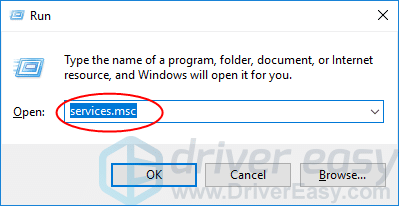
- दायाँ क्लिक गर्नुहोस् प्रिन्टर स्पोकलर सेवा र क्लिक गर्नुहोस् शुरु.
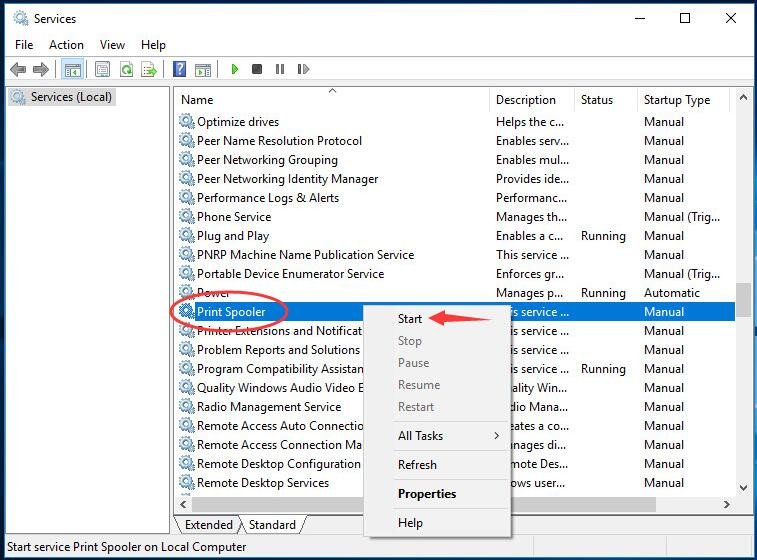
- यसमा दुई पटक डबल क्लिक सुरु भएपछि. यसको स्टार्टअप प्रकार सेट गर्नुहोस् स्वाचालित. त्यसपछि क्लिक गर्नुहोस् ठिक छ सेटिंग बचत गर्न.
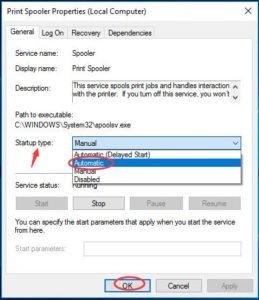
- सेवा विन्डो बन्द गर्नुहोस् र जाँच गर्नुहोस् यदि तपाईं फाइलहरू प्रिन्ट गर्न सक्नुहुनेछ जुन सफलतापूर्वक काम गर्दछ.
विधि 3: प्रिन्टरपोर्ट र विन्डोजमा पहुँच प्रदान गर्दै
यदि दुबै विधिहरूले काम गर्दैनन् भने हामीले रेजिस्ट्री सम्पादकको सहयोगमा अनुमति परिवर्तन गर्न प्रयास गर्नुपर्दछ. तपाईंले प्रिन्टर पोर्टहरूमा अनुदान अनुमति दिन आवश्यक छ.
- विन्डोज लोगो कुञ्जी र R चलाख अनुप्रयोग सुरू गर्न.
- वर्गीकरण गर्नु दर्ता र थिच्नुहोस् प्रवेश गर्नु रेजिस्ट्री सम्पादक खोल्न.

क्लिक गर्नुहोस् हो जब प्रयोगकर्ता खाता नियन्त्रण द्वारा प्रोम्ट गरिएको.
- एक पटक रेजिस्ट्री सम्पादकमा, निम्न फाइल पथमा नेभिगेट गर्नुहोस्:
- रेजिस्ट्री विन्डोमा, जाऊ Heky_current_user > सल्लो सफ्टवेयर > मास्क्रीेरोज > विन्डोज एनटी > वर्तमानर.
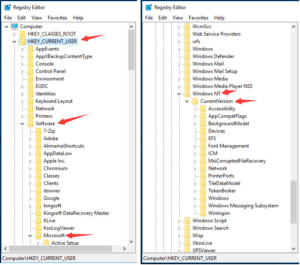
- दायाँ क्लिक गर्नुहोस् उपकरण को मुनि वर्तमानर संवाद.
त्यसपछि क्लिक गर्नुहोस् अनुमति.
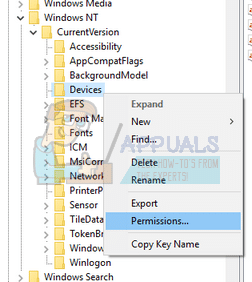
- यस सूचीबाट तपाईंको खाता फेला पार्नुहोस्. अन्यसँग सबै चेकबक्सहरू टिकक “अनुमति दिनु” खम्बा.
- को लागी समान प्रक्रिया गर्नुहोस् “प्रिन्टरपोर्टहरू” र “झ्यालहरू” व्यंजन सुची.
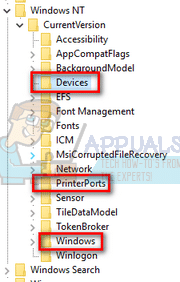
- सफलतापूर्वक गरे पछि. कृपया आफ्नो कम्प्युटर पुनः सुरु गर्नुहोस्.
यहाँ तपाईंले सफल त्रुटि समाधान गर्नुभयो सक्रिय निर्देशिका डोमेन डोमेन सेवाहरू हाल अनुपलब्ध विन्डोज हो 10.म आशा गर्दछु कि तपाईंले आफ्नो समाधान पाउनुभयो. यदि तपाईंलाई मेरो पोष्ट मनपर्यो भने कृपया फेसबुक मार्फत खाँचोमा परेका व्यक्तिहरूसँग साझेदारी गर्नुहोस्, जाउ, मा जोडिएको, आदि.




